Lightshot官方版是一款体积小巧轻便的实用截图工具。Lightshot最新版允许用户选择你桌面上的任何区域并通过两次鼠标点击截图,截取后图像的体积较小而且质量较优,支持全屏截图与选定区域截图等常用功能。Lightshot还支持上传你的图像到服务器并立即获取短连接。
-
5.62.05 官方版查看
-
1.0 官方版查看
-
1.62 官方版查看
-
2.0.0 官方版查看
-
1.0 官方版查看

Lightshot软件功能
迅速截取所选区域
允许你选择你桌面上的任何区域并通过两次鼠标点击截图。
易用的应用程序
简单的界面、它有用的特性和轻量化使你的工作快捷而愉悦。
通过网络分享截图
上传你的图像到服务器并立即获取短连接。
强大的编辑器
在截图完成后,你可以立即或稍后使用强大的在线编辑器编辑截图。
相似图像搜索
搜索相似的图像。选择你屏幕上的任何图像,找到很多相似的图像。
多平台
Lightshot可用于 Windows/Mac, Chrome, Firefox, IE & Opera.
Lightshot安装步骤
1、在PC下载网下载这款软件,解压后,双击exe文件,选择安装语言中文(简体),点击确定

2、查看许可协议,选择我接受协议,点击下一步
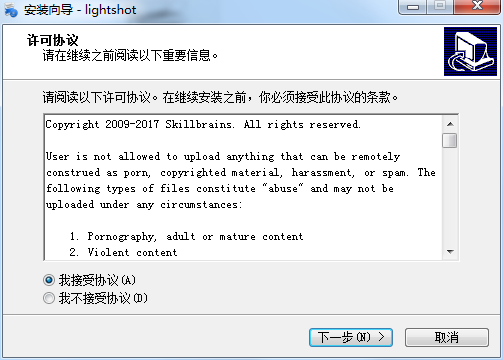
3、软件正在安装,我们耐心等待
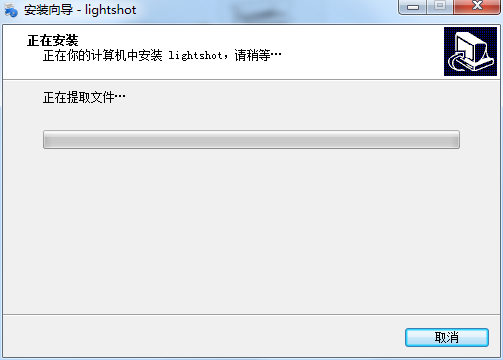
4、软件安装成功
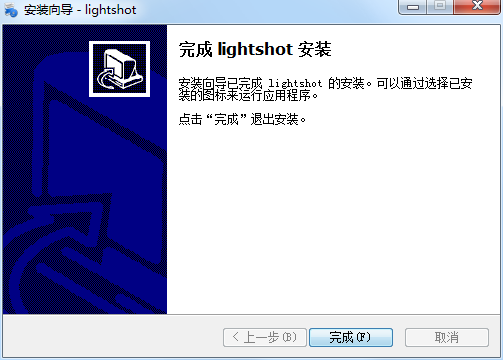
Lightshot使用方法
1、首先,我们打开Lightshot,我们鼠标右击右下角托盘/任务栏上的Lightshot图标,在呼出的操作菜单中选择“选项”。
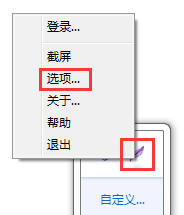
2、随即,呼出了如下所示的选项窗口界面。
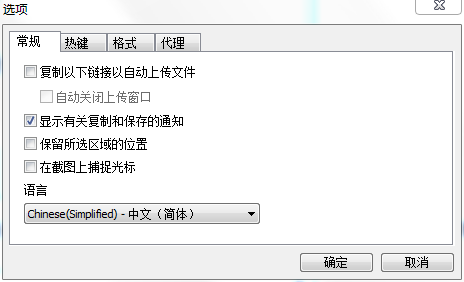
3、我们在常规一栏根据自己的需要勾选在截图上捕捉光标、保留所选区域的位置等参数,然后点击确定。
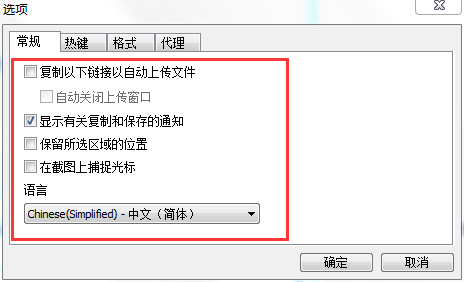
4、我们在选项卡中点击“热键”按钮,然后根据需要对常规热键、立即保存截图、立即上传截图的热键进行设置。
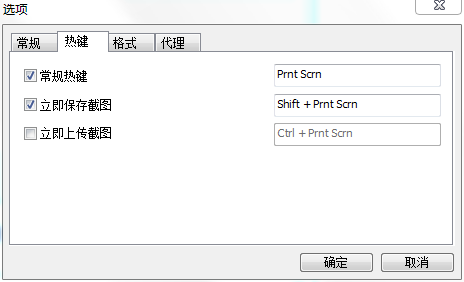
5、格式,用户可以设置上传(保存)图像的格式以及JPEG质量。
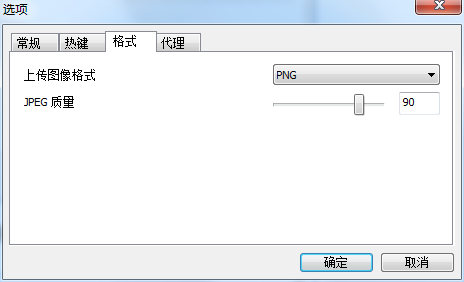
6、用户点击“代理”按钮,然后根据自己的需要对代理进行设置,全部设置完成后我们点击确定保存设置。
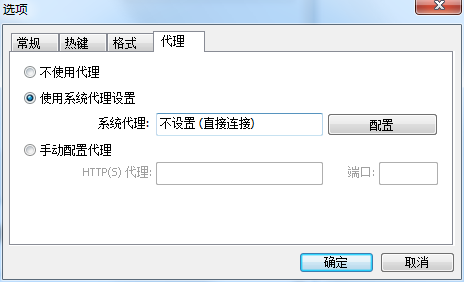
7、我们点击操作菜单上的截屏功能或者通过设置的截图热键进行截图。
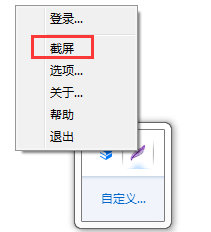
8、您可以根据自己的需要框选要截图的范围以及内容。

9、随即我们即可进行绘制、添加文本、填充颜色等操作。
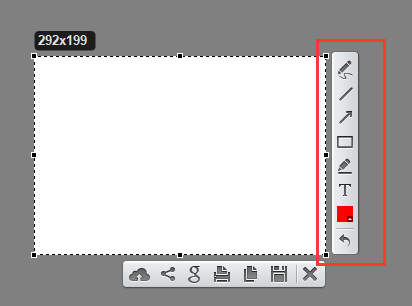
10、在下方提供了上传、分享、搜索类似图片、保存等操作!
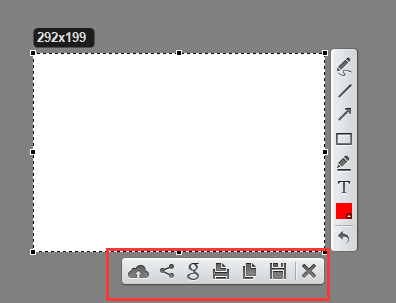
Lightshot常见问题
问:如何截图?
答:你需要安装Lightshot截图工具并只需你键盘上的按PrntScr 热键。你可以在我们的教程发现更多。
问:我能够找到我截取的所有图像吗?
答:你需要有prntscr.com账户来完成它。要获取关于账户注册过程的更多信息 请查看关于画册页面。
问:我不小心上传了带有我的隐私信息的截图。我该怎样从prtnscr.com上移除它?
答:你可以通过我们的邮箱 support@skillbrains.com要求我们的支持团队从prntscr.com移除截图。 或者你只需按下我们的网站中图片下的滥用按钮。
问:我可以复制截图到Windows剪贴板吗?
答:是的,你可以!只需选择截图的区域然后按Ctrl+C。
问:Lightshot可以在Mac上运行吗?
答:是的,你可以下载Lightshot从Mac AppStore。
问:你们支持什么图像格式?
答:目前它们是.png、.bmp和.jpg
问:我在使用Lightshot时遇到问题。我该怎样解决它们?
答:请确保你正在使用最新版,如果 它还在那里,请联系我们。
问:我想要分享我关于Lightshot的反馈。我该怎么联系你们?
答:最好的办法是给我们发送电子邮件support@skillbrains.com。
问:Lightshot有什么热键?
答:点击Lightshot热键列表页面获取更多信息。
问:我想要移除Lightshot,我该怎样做?
答:它是你操作系统的通常卸载进程。点击Lightshot卸载页面 获取更多信息。
Lightshot更新日志
1.将bug扫地出门进行到底
2.有史以来最稳定版本
小编推荐:Lightshot,软件是一款非常实用的软件,经过不断优化,功能非常不错,强烈推荐需要的用户下载体验,此外还推荐大家使用电脑截图、ocam、picpick、红蜻蜓抓图精灵、faststonecapture等,快来下载吧




 抖音电脑版
抖音电脑版
 Flash中心
Flash中心
 鲁大师
鲁大师
 photoshop cs6
photoshop cs6
 QQ浏览器
QQ浏览器
 百度一下
百度一下
 驱动精灵
驱动精灵
 360浏览器
360浏览器









 金舟多聊
金舟多聊
 Google Chrome
Google Chrome
 风喵加速器
风喵加速器
 铃声多多
铃声多多
 网易UU网游加速器
网易UU网游加速器
 雷神加速器
雷神加速器
 爱奇艺影音
爱奇艺影音
 360免费wifi
360免费wifi
 360安全浏览器
360安全浏览器
 百度云盘
百度云盘
 Xmanager
Xmanager
 2345加速浏览器
2345加速浏览器
 极速浏览器
极速浏览器
 FinePrint(虚拟打印机)
FinePrint(虚拟打印机)
 360浏览器
360浏览器
 XShell2021
XShell2021
 360安全卫士国际版
360安全卫士国际版
 迅雷精简版
迅雷精简版





























